Samsung SM-P550 Manuel d'utilisateur
Naviguer en ligne ou télécharger Manuel d'utilisateur pour Non Samsung SM-P550. Samsung SM-P550 Uporabniški priročnik (Lollipop ) Manuel d'utilisatio
- Page / 119
- Table des matières
- MARQUE LIVRES
- Navodila za uporabo 1
- Preberi najprej 4
- Ikone z navodili 5
- Vsebina paketa 6
- Postavitev naprave 7
- Gumb peresa S Pen 9
- Konica pisala S Pen 9
- Odstranjevanje pisala S Pen 10
- Zamenjava konice peresa S Pen 10
- Polnjenje baterije 12
- Zmanjševanje porabe energije 13
- Uporaba pomnilniške kartice 14
- Vklop ali izklop naprave 15
- Uporaba zaslona na dotik 17
- Pritiskanje in držanje 18
- Vlečenje 18
- Dvojni dotik 19
- Podrsanje 19
- Postavitev domačega zaslona 20
- Možnosti domačega zaslona 21
- Zaslon aplikacij 22
- Indikatorske ikone 23
- Plošča z obvestili 24
- Odpiranje aplikacij 27
- Trgovina Play 28
- Upravljanje aplikacij 28
- Vnos besedila 29
- Kopiranje in lepljenje 30
- Zajemanje zaslona 31
- Moje datoteke 31
- Omrežna povezljivost 33
- Funkcije pisala S Pen 34
- Beležka dejanj 35
- Prikaz beležk 36
- Pametno izbiranje 37
- Slikovni izrezek 38
- Pisanje scenarijev 39
- Zagon aplikacije S Note 40
- Uporaba pripomočka S Note 41
- Ustvarjanje zapiskov 41
- Uporaba vrstičnega brisalnika 42
- Povečan način rokopisa 43
- Album izrezkov 44
- Uporaba peresa S Pen 45
- Izbiranje pisala 46
- Neposredni vnos s pisalom 47
- Gibi in uporabne funkcije 48
- Več oken 49
- Pogled ločenega zaslona 50
- Uporaba dodatnih možnosti 51
- Pojavno okno 52
- Premikanje pojavnih oken 53
- Prilagoditev po meri 54
- Upravljanje zaslona aplikacij 55
- Postavitev ozadja 55
- Sprememba melodije zvonjenja 56
- Zasebni način 57
- Ogled skrite vsebine 58
- Več uporabnikov 59
- Nastavitev računov 60
- Dodajanje stikov 61
- Uvoz in izvoz stikov 62
- Iskanje stikov 62
- Fotoaparat 63
- Načini fotografiranja 64
- Zap. posnet 65
- Lepotna izboljšava obraza 65
- Intervalni posnetek 65
- Zvok+slikanje 65
- Nastavitve fotografiranja 66
- Galerija 67
- S Finder 68
- S Planner 68
- Ustvarjanje opravil 69
- Nastavitev E-poštnih računov 70
- Pošiljanje e-pošte 70
- Branje e-pošte 71
- Internet 72
- Predvajanje glasbe 73
- Predvajanje videoposnetkov 74
- Izključitev alarmov 75
- Brisanje alarmov 75
- Nastavljanje alarmov 75
- SVETOVNA URA 76
- ŠTOPARICA 76
- ČASOVNIK 76
- Računalo 77
- Pametni upravitelj 77
- Aplikacije Google 78
- Hangouts 80
- Glasovno iskanje 80
- Nastavitve za Google 80
- Povezava z drugimi napravami 81
- Pošiljanje slike 82
- Wi-Fi Direct 83
- Prekinitev povezave z napravo 84
- Hitra povezava 85
- SideSync 3.0 86
- Screen Mirroring 93
- Tiskanje iz mobilnih naprav 95
- Prenos podatkov z računalnika 97
- Posodobitev naprave 98
- Posodobitev prek Smart Switch 99
- Uporaba računa Google 100
- Nastavitve 101
- Poraba podatkov 102
- Več nastavitev povezave 102
- Zvoki in obvestila 103
- Gibanja in poteze 104
- Aplikacije 105
- Uporabniki 105
- Zaklep. zaslona in varnost 106
- Zasebnost 106
- Dostopnost 107
- Jezik in vnos 109
- Baterija 110
- Pripomočki 111
- Datum in čas 111
- O napravi 111
- Odpravljanje težav 112
- Odstranite baterije 118
- Avtorske pravice 119
- Blagovne znamke 119
Résumé du contenu
www.samsung.comNavodila za uporaboSM-P550Slovenian. 10/2015. Rev.1.1
Uvod10Odstranjevanje pisala S PenKo pisalo S Pen odstranite iz reže, naprava zažene funkcijo Zračni ukaz ali prikaže funkcije zračnih ukazov, odvisno
Upravitelj naprave in podatkov100Uporaba računa GoogleNa zaslonu z aplikacijami pritisnite Nastavitve → Varnostno kopiranje in ponastavitev in pritisn
101NastavitveVeč o nastavitvahUporabite to aplikacijo za konfiguracijo naprave, nastavitev možnosti aplikacije in dodajanje računov.Pritisnite Nastavi
Nastavitve102Poraba podatkovSpremljajte količino porabljenih podatkov.Na zaslonu nastavitev pritisnite Poraba podatkov.Za uporabo več možnosti pritisn
Nastavitve103NapravaZvoki in obvestilaSpreminjajte nastavitve za različne zvoke vaše naprave.Na zaslonu nastavitev pritisnite Zvoki in obvestila.•Nač
Nastavitve104S PenSpremenite nastavitve za uporabo S Pen.Na zaslonu nastavitev pritisnite S Pen.•Zračni ukaz: nastavite, da naprava prikaže funkcije
Nastavitve105AplikacijeUrejajte aplikacije naprave in spremenite njihove nastavitve.Na zaslonu nastavitev pritisnite Aplikacije.Upravitelj aplikacijOg
Nastavitve106Zaklep. zaslona in varnostSpremenite nastavitve za zaščito naprave.Na zaslonu nastavitev pritisnite Zaklep. zaslona in varnost.Razpoložlj
Nastavitve107DostopnostS to funkcijo lahko izboljšate dostopnost do naprave.Na zaslonu nastavitev pritisnite Dostopnost.•Okvara vida: prilagodite nas
Nastavitve108•Okvara sluha: prilagodite nastavitve, da izboljšate dostopnost za uporabnike z okvaro sluha.–Izključi vse zvoke: nastavite, da naprava
Nastavitve109RačuniDodaj e-pošto ali račune SNS.Na zaslonu nastavitev pritisnite Računi.Varnostno kopiranje in ponastavitevSpremenite nastavitve za up
Uvod112 Vstavite novo konico v pisalo S Pen.Pazite, da se s pinceto ne uščipnete v prste.•Starih konic ne uporabljajte znova. Z njimi lahko namreč ok
Nastavitve110•Googlova stor. za glasov. vnos: spremenite nastavitve glasovnega vnosa.•Jezik: izberite jezik za prepoznavanje rokopisa. Iščete lahko
Nastavitve111PripomočkiSpremenite nastavitve za dodatno opremo.Na zaslonu nastavitev pritisnite Pripomočki.•Samodejno odklepanje: nastavite samodejni
112DodatekOdpravljanje težavPreden se obrnete na servisni center Samsung, preizkusite naslednje rešitve. Vse okoliščine morda niso namenjene za vašo n
Dodatek113Zaslon na dotik se ne odziva pravilno ali pa se odziva prepočasi•Če na zaslon na dotik prilepite zaščito ali dodatke, ta morda ne bo delova
Dodatek114Ikona baterije je praznaBaterija je skoraj prazna. Napolnite baterijo.Baterija se ne napolni pravilno (za napajalnike odobrene s strani Sams
Dodatek115Kakovost fotografije je slabša od predogleda•Kakovost vaših fotografij je lahko odvisna od okolice in tehnik fotografiranja, ki jih uporabi
Dodatek116Vzpostavitev povezave med napravo in računalnikom ni mogoča•Preverite, ali je USB kabel, ki ga uporabljate, združljiv z vašo napravo.•Prev
Dodatek117Odstranjevanje baterije (neizmenljiva vrsta baterije)•Ta navodila so namenjena zgolj ponudniku storitev ali pooblaščenemu serviserju.•Gara
Dodatek1184 Odvijte in odstranite vijake kot je to prikazano na spodnji sliki.5 Odstranite baterijski priključek, kot je prikazano na spodnji sliki.6
Avtorske praviceAvtorske pravice © 2015 Samsung ElectronicsTa priročnik je zaščiten z mednarodnimi zakoni o avtorskih pravicah.Noben del tega priročni
Uvod12Polnjenje baterijePred prvo uporabo uporabite napajalnik in napolnite baterijo. Za polnjenje baterije lahko uporabite tudi računalnik, če ju pov
Uvod132 USB napajalno enoto priključite v električno vtičnico.•Med polnjenjem lahko uporabljate napravo, toda morda bo v tem primeru trajalo dlje, da
Uvod14Uporaba pomnilniške karticeNamestitev pomnilniške karticeVaša naprava je združljiva s pomnilniškimi karticami z največjo kapaciteto do 128 GB. O
Uvod15Odstranjevanje pomnilniške karticeČe želite varno odstraniti pomnilniško kartico, jo najprej sprostite. Na domačem zaslonu pritisnite Prog. → Na
Uvod16Zaklepanje in odklepanje zaslonaČe pritisnete tipko za vklop, se zaslon izklopi in zaklene. Zaslon se izklopi in samodejno zaklene tudi, če napr
17OsnoveUporaba zaslona na dotik•Ne dovolite, da zaslon na dotik pride v stik z drugimi električnimi napravami. Elektrostatične razelektritve lahko p
Osnove18Pritiskanje in držanjeZa dostop do razpoložljivih možnosti pritisnite in več kot 2 sekundi držite element ali zaslon.VlečenjeZa premik element
Osnove19Dvojni dotikDvakrat pritisnite na spletno stran ali sliko, da jo povečate. Za vrnitev v prvotno stanje ponovno dvakrat pritisnite.PodrsanjeZa
2VsebinaPreberi najprejUvod6 Vsebina paketa7 Postavitev naprave9 S Pen12 Polnjenje baterije14 Uporaba pomnilniške kartice15 Vklop ali izklop nap
Osnove20Postavitev domačega zaslonaDomači zaslonDomači zaslon je začetna točka za dostop do vseh funkcij naprave. Prikazuje pripomočke, bližnjice do a
Osnove21Možnosti domačega zaslonaZa dostop do razpoložljivih možnosti na domačem zaslonu pritisnite in pridržite prazno območje ali približajte prste.
Osnove22Zaslon aplikacijZaslon z aplikacijami prikazuje ikone za vse aplikacije, vključno z novo nameščenimi aplikacijami.Na domačem zaslonu pritisnit
Osnove23Indikatorske ikoneIndikatorske ikone se pojavijo v vrstici stanja na vrhu zaslona. Spodaj navedene ikone so najpogostejše.Vrstica stanja se ne
Osnove24Plošča z obvestiliUporaba plošče z obvestiliKo prejmete nova obvestila, kot so sporočila, se v vrstici stanja prikažejo indikatorske ikone. Za
Osnove25Na plošči z obvestili lahko uporabljate naslednje funkcije.Zaženite Nastavitve.Počistite vsa obvestila.Prilagoditev svetlosti.Zaženite S Finde
Osnove26Uporaba gumbov za hitre nastavitveVklopite ali izklopite lahko nekatere funkcije na obvestilni plošči. Pritisnite naslednje možnosti, da jih v
Osnove27Odpiranje aplikacijNa domačem zaslonu ali zaslonu aplikacij izberite ikono z aplikacijo, da jo odprete.Če želite odpreti seznam nedavno uporab
Osnove28Trgovina PlayUporabite to aplikacijo za nakup in prenos aplikacij.Pritisnite Trgovina Play na zaslonu aplikacij.Nameščanje aplikacijIščite apl
Osnove29Vnos besedilaPostavitev tipkovniceČe želite vnesti besedilo za sporočila, ustvarjanje beležk in več, se samodejno pojavi tipkovnica.Vnos besed
Vsebina3Povezava z drugimi napravami81 Bluetooth83 Wi-Fi Direct85 Hitra povezava86 SideSync 3.093 Screen Mirroring95 Tiskanje iz mobilnih napravU
Osnove30• : preklop v način rokopisa.Preklopite na običajno tipkovnico.Preklop med številkami in znaki.Ta funkcija v nekaterih regijah in pri nekater
Osnove31Zajemanje zaslonaZajemite posnetek zaslona med uporabo naprave.Hkrati pritisnite in pridržite tipko za domov in tipko za vklop. Posnete slike
Osnove32Funkcija varčevanja z energijoNačin za varčevanje z energijoVarčujte z energijo baterije z omejitvijo funkcij naprave.Na zaslonu aplikacij pri
33Omrežna povezljivostWi-FiNapravo povežite z omrežjem Wi-Fi, da uporabljate splet ali delite medijske datoteke z drugimi napravami. Glejte Wi-Fi za d
34Funkcije pisala S PenZračni ukazZa dostop do štirih uporabnih funkcij pisalo S Pen odstranite iz reže ali pa s pisalom S Pen lebdite nad poljubnim d
Funkcije pisala S Pen35Beležka dejanjOdprite ploščico aplikacije Action memo in ustvarite beležke za izvajanje različnih dejanj na podlagi napisanih a
Funkcije pisala S Pen364 Izberite aplikacijo, ki jo želite uporabiti z izbranimi podatki iz beležke.Izbrana aplikacija se bo zagnala iz pripomočka Bel
Funkcije pisala S Pen37Pametno izbiranjeS pisalom S Pen zberite želeno območje vsebine, prikazane na zaslonu. Zberete lahko vsebino s spletnih strani
Funkcije pisala S Pen38Zbiranje več elementovPritisnite , da vsebino dodate na seznam zbranih elementov za poznejšo uporabo. Če želite zbrati še več
Funkcije pisala S Pen393 Izberite možnost, ki jo želite uporabiti z izbranim območjem.•SHRANI: izbrano območje shranite v aplikacijo Album izrezkov.•
4Preberi najprejPred uporabo naprave pozorno preberite ta priročnik, da zagotovite varno in pravilno uporabo.•Opisi so osnovani glede na privzete nas
Funkcije pisala S Pen40S NoteSnemajte svoje misli in ideje ter iz njih ustvarite zapiske po meri. Vstavite lahko večpredstavnostne datoteke in ustvari
Funkcije pisala S Pen41Uporaba pripomočka S NoteNekatere funkcije za S Note lahko zaženete neposredno iz pripomočka S Note.Na domačem zaslonu pritisni
Funkcije pisala S Pen42Spreminjanje nastavitev pisalaMed pisanjem in risanjem po zaslonu še enkrat pritisnite , da spremenite vrsto pisala, debelino
Funkcije pisala S Pen43Urejanje ročno napisanih zapiskovUredite ročno napisane zapiske z različnimi možnostmi urejanja, kot so obrezovanje, premikanje
Funkcije pisala S Pen44Snemanje skicMed sestavljanjem zapiska lahko snemate svoja dejanja.1 Pritisnite VEČ → Snemaj skiciranje.2 Pritisnite in napiš
Funkcije pisala S Pen45Uporaba peresa S PenPišite, rišite ali izvajajte dejanja na dotik s pisalom S Pen. Za preprost dostop do dodatnih funkcij priti
Funkcije pisala S Pen46Uporaba lebdečega gumbaČe s pisalom S Pen v nekaterih aplikacijah, kot sta Galerija in Video, lebdite nad elementi, se bo v okn
Funkcije pisala S Pen47Neposredni vnos s pisalomS pisalom S Pen lahko z rokopisom izpolnjujete obrazce ali pišete sporočila.Če ta funkcija ni vkloplje
48Gibi in uporabne funkcijeGibanja in potezePrekomerni tresljaji ali udarci naprave lahko povzročijo nenamerne vnose. Pravilno kontrolirajte gibe.Izkl
Gibi in uporabne funkcije49Podrsaj s spodnjim delom dlani za zajemNa zaslonu z aplikacijami pritisnite Nastavitve → Gibanja in poteze in pritisnite st
Preberi najprej5Ikone z navodiliPozor: okoliščine, ki lahko povzročijo telesno poškodbo uporabnika ali drugihPrevidno: okoliščine, ki lahko poškodujej
Gibi in uporabne funkcije50Pogled ločenega zaslona1 Pritisnite , če želite odpreti seznam nedavno uporabljenih aplikacij.2 Podrsajte navzgor ali navz
Gibi in uporabne funkcije51Uporaba dodatnih možnostiKo uporabljate aplikacije v pogledu ločenega zaslona, izberite okno aplikacije in pritisnite kroge
Gibi in uporabne funkcije52• : pomanjšanje okna.• : povečava okna.• : zaprite aplikacijo.Prilagoditev velikosti oknaPovlecite krogec med okni aplik
Gibi in uporabne funkcije53Premikanje pojavnih okenZa premik pojavnega okna pritisnite in zadržite krogec v oknu in ga povlecite na novo lokacijo.Zago
54Prilagoditev po meriUpravljanje domačega zaslona in zaslona aplikacijUpravljanje domačega zaslonaDodajanje elementovPritisnite in zadržite aplikacij
Prilagoditev po meri55Upravljanje ploščNa domačem zaslonu pritisnite in zadržite prazno območje za dodajanje, premikanje ali odstranitev plošče.Če žel
Prilagoditev po meri56Sprememba melodije zvonjenjaSpremenite zvonjenje za obvestila.Na zaslonu z aplikacijami pritisnite Nastavitve → Zvoki in obvesti
Prilagoditev po meri57Zasebni načinSkrijte osebno vsebino v vaši napravi in s tem preprečite drugim dostop do nje.V zasebnem načinu lahko skrijete ele
Prilagoditev po meri58Ogled skrite vsebineSkrite elemente si lahko ogledate samo pri vključenem zasebnem načinu.1 Na zaslonu aplikacij pritisnite Nast
Prilagoditev po meri59Več uporabnikovNastavite dodatne uporabniške račune za druge uporabnike, da bodo lahko napravo uporabljali s prilagojenimi nasta
6UvodVsebina paketaPreverite, ali paket izdelka vsebuje naslednje elemente:•Napravo•Navodila•Izdelki, ki so priloženi napravi in katerikoli razpolo
Prilagoditev po meri60Preklop med uporabniki1 Na zaslonu aplikacij pritisnite Nastavitve → Uporabniki.2 Izberite račun, na katerega želite preklopiti,
61StikiDodajanje stikovPremik stikov z drugih napravStike lahko premikate z drugih naprav na vašo napravo. Za več informacij si oglejte poglavje Prena
Stiki62Uvoz in izvoz stikovUvozite stike s pomnilniških naprav na svojo napravo ali izvozite stike z druge naprave v storitve za shranjevanje.Na zaslo
63FotoaparatOsnovno fotografiranjeFotografiranje ali snemanje videoposnetkov1 Pritisnite Fotoaparat na zaslonu aplikacij.2 Pritisnite na podobo na zas
Fotoaparat64Zagon fotoaparata na zaklenjenem zaslonuZa hitro fotografiranje posebnih trenutkov aktivirajte Fotoaparat na zaklenjenem zaslonu.Z zaklenj
Fotoaparat65Zap. posnet.S tem načinom lahko napravite niz fotografij motivov v gibanju.Na zaslonu aplikacij pritisnite Fotoaparat → NAČIN → Zap. posne
Fotoaparat66Nastavitve fotografiranjaNa zaslonu aplikacij pritisnite Fotoaparat → . Vse možnosti niso na voljo v načinu fotografiranja in načinu snem
67GalerijaOgled vsebine na napraviNa zaslonu z aplikacijami pritisnite Galerija in izberite sliko ali video.Video datoteke na sličici za predogled pri
68Uporabne aplikacije in funkcijeS FinderUporabite to aplikacijo za iskanje vsebine v napravi. Uporabite lahko različne filtre in si ogledate zgodovin
Uporabne aplikacije in funkcije693 Vnesite podrobnosti o dogodku.Vnesite naslov.Vnesite lokacijo dogodka.Dodajte veš podrobnosti.Izberite koledar za u
Uvod7Postavitev napraveZaslon na dotikSvetlobni senzorTipka nedavno uporabljenih aplikacijTipka za domovTipka za nazajVhod za slušalkeTipka za glasnos
Uporabne aplikacije in funkcije70E-poštaNastavitev E-poštnih računovPritisnite E-pošta na zaslonu aplikacij.Nastavite e-poštni račun ko prvič odprete
Uporabne aplikacije in funkcije71Branje e-poštePritisnite E-pošta na zaslonu aplikacij.Izberite e-poštni račun, ki ga želite uporabiti, in prejeli bos
Uporabne aplikacije in funkcije72Internet1 Pritisnite Internet na zaslonu aplikacij.2 Pritisnite naslovno polje.3 Vnesite spletni naslov ali ključno b
Uporabne aplikacije in funkcije73GlasbaPredvajanje glasbePritisnite Glasba na zaslonu aplikacij.Izberite glasbeno kategorijo in izberite pesem, ki jo
Uporabne aplikacije in funkcije74VideoPredvajanje videoposnetkovPritisnite Video na zaslonu aplikacij.Izberite video posnetek, ki ga želite predvajati
Uporabne aplikacije in funkcije75UraBUDILKANa zaslonu aplikacij pritisnite Ura → BUDILKA.Nastavljanje alarmovNastavite uro alarma in pritisnite MOŽNOS
Uporabne aplikacije in funkcije76SVETOVNA URANa zaslonu aplikacij pritisnite Ura → SVETOVNA URA.Ustvarjanje urVnesite ime mesta ali mesto izberite na
Uporabne aplikacije in funkcije77RačunaloUporabite to aplikacijo za enostavne ali zahtevne izračune.Pritisnite Računalo na zaslonu aplikacij.Če želite
Uporabne aplikacije in funkcije78ShrambaPreverite stanje porabljene ali razpoložljive količine pomnilnika. Neuporabljene datoteke in ostanke datotek l
Uporabne aplikacije in funkcije79ZemljevidPoiščite svojo lokacijo na zemljevidu, poiščite lokacije in si oglejte podatke za različne kraje.Glasba Play
Uvod8•Mesta z anteno ne prekrivajte z rokami ali drugim predmetom. S tem lahko povzročite težave s povezovanjem ali spraznite baterijo.•Priporočamo
Uporabne aplikacije in funkcije80HangoutsKlepetajte s posameznimi prijatelji ali v skupinah ter med klepetom uporabljajte slike, emotikone in video kl
81Povezava z drugimi napravamiBluetoothO BluetoothBluetooth ustvari neposredno brezžično povezavo med dvema napravama na kratkih razdaljah. Uporabite
Povezava z drugimi napravami82Seznanjanje z drugimi napravami Bluetooth1 Na zaslonu aplikacij pritisnite Nastavitve → Bluetooth in nato pritisnite sti
Povezava z drugimi napravami83Prejemanje slikeKo vam druga naprava pošlje sliko, sprejmite zahtevo po potrditvi Bluetooth. Prejete slike si lahko ogle
Povezava z drugimi napravami84Pošiljanje in sprejemanje podatkovZ drugimi napravami lahko delite podatke, kot so stiki ali medijske datoteke. Naslednj
Povezava z drugimi napravami85Hitra povezavaO hitri povezaviUporabite to funkcijo za enostavno iskanje in povezavo bližnjih naprav.•Metode povezave s
Povezava z drugimi napravami86Skupna raba vsebineSouporabljate vsebino s povezanimi napravami.1 Odprite ploščo z obvestili in pritisnite Hitra povezav
Povezava z drugimi napravami87Povezovanje tabličnega računalnika in pametnega telefona1 V tabličnem računalniku na zaslonu z aplikacijami pritisnite S
Povezava z drugimi napravami885 Na tabličnem računalniku se prikaže navidezni zaslon pametnega telefona, na pametnem telefonu pa se zaslon izklopi.
Povezava z drugimi napravami89Uporaba navideznega zaslona pametnega telefonaBrskajte po zaslonu in uporabljajte aplikacije na navideznem zaslonu pamet
Uvod9S PenGumb peresa S PenKonica pisala S PenPincetaIme FunkcijeKonica pisala S Pen•S pisalom S Pen lahko po zaslonu pišete, rišete ali izvajate dej
Povezava z drugimi napravami90Premikanje navideznega zaslona pametnega telefonaPritisnite in povlecite zgornji rob navideznega zaslona pametnega telef
Povezava z drugimi napravami91Preklop med zaslonom pametnega telefona in navideznim zaslonom pametnega telefonaZaslona pametnega telefona in navidezne
Povezava z drugimi napravami92Kopiranje datotek med napravamiKopiranje datotek iz pametnega telefona v tablični računalnik1 Na navideznem zaslonu pame
Povezava z drugimi napravami93Screen MirroringO zrcaljenju zaslonaUporabite to funkcijo za povezavo naprave z večjim zaslonom, ki podpira vmesnik AllS
Povezava z drugimi napravami94Ogled vsebine na TV sprejemnikuPreden svojo napravo povežete s televizorjem, povežite televizor in napravo, ki podpira z
Povezava z drugimi napravami95Tiskanje iz mobilnih napravPovežite napravo s tiskalnikom prek povezave Wi-Fi ali Wi-Fi Direct in natisnite slike ali do
96Upravitelj naprave in podatkovPrenašanje podatkov iz prejšnje napravePrek funkcije Samsung Smart Switch lahko prenesete podatke s prejšnje naprave n
Upravitelj naprave in podatkov975 Na prejšnji napravi izberite podatke, ki jih želite poslati na vašo novo napravo in pritisnite POŠ.6 Na vaši novi na
Upravitelj naprave in podatkov98Uporaba naprave kot izmenljivi disk za prenos podatkovIz naprave na računalnik, ali obratno premaknite glasbene, video
Upravitelj naprave in podatkov99Posodobitev prek Smart SwitchPriključite napravo na računalnik in posodobite napravo z najnovejšo programsko opremo.1
Plus de documents pour Non Samsung SM-P550



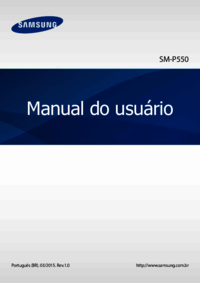



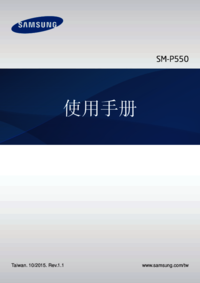





 (64 pages)
(64 pages) (112 pages)
(112 pages) (165 pages)
(165 pages) (1 pages)
(1 pages)
 (92 pages)
(92 pages) (103 pages)
(103 pages) (114 pages)
(114 pages)







Commentaires sur ces manuels